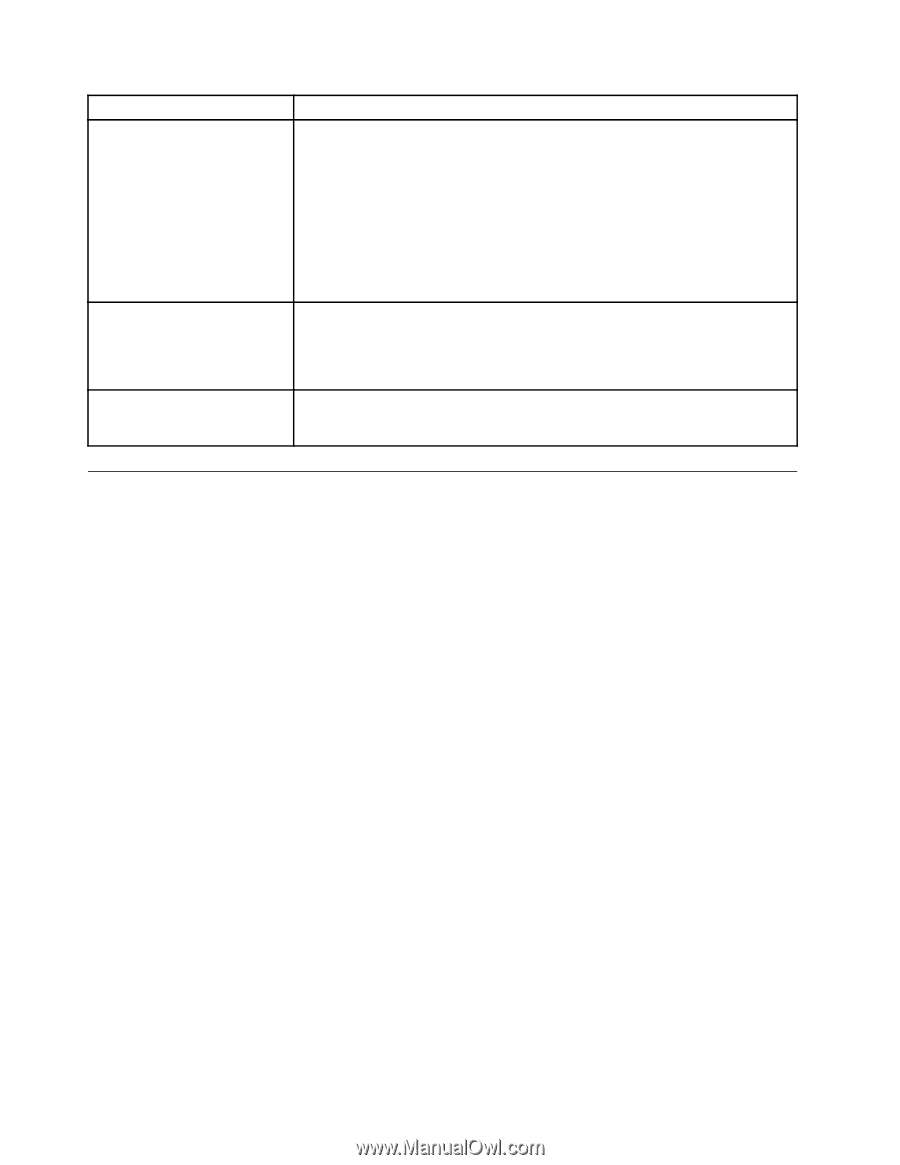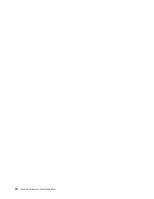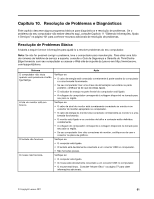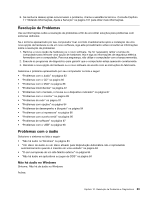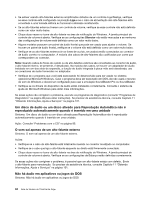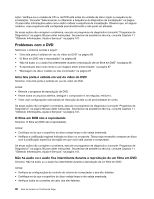Lenovo ThinkCentre Edge 91 (Brazilian Portuguese) User Guide - Page 94
Procedimento de resolução de problemas
 |
View all Lenovo ThinkCentre Edge 91 manuals
Add to My Manuals
Save this manual to your list of manuals |
Page 94 highlights
Sintoma O sistema operacional não inicia. O prompt de login de SMC desaparece antes de você efetuar logon e então uma tela preta é exibida (somente para computadores SMC). O computador emite diversos sinais sonoros antes do sistema operacional iniciar. Ação Verifique se: • A sequência de inicialização inclui o dispositivo onde o sistema operacional reside. Geralmente, o sistema operacional está na unidade de disco rígido. Para obter informações adicionais, consulte "Selecionando um Dispositivo de Inicialização" na página 70. Nota: Em computadores SMC, talvez a mensagem "No operating system found. Press F1 to repeat boot sequence." seja exibida. Neste caso, pressione Ctrl+Alt+Delete, em vez de F1, para estabelecer uma conexão com a rede de área de armazenamento em que o sistema operacional está armazenado. Verifique se o nome do usuário não está registrados em outro local. Verifique se seu computador não desliga devido à inatividade. O SMC desligará automaticamente um computador inativo. Se seu computador desligar automaticamente, ligue o computador e efetue logon. Entre em contato com seu administrador se não puder corrigir o problema. Verifique se nenhuma tecla está presa. Procedimento de resolução de problemas Utilize o procedimento a seguir como ponto de partida para diagnosticar os problemas que você está encontrando em seu computador: 1. Verifique se os cabos de todos os dispositivos conectados estão presos de forma correta e segura. 2. Verifique se todos os dispositivos conectados que requerem alimentação ac estão conectados a tomadas elétricas corretamente aterradas e que estejam funcionando. 3. Verifique se todos os dispositivos conectados estão ativados nas configurações do BIOS de seu computador. Para obter mais informações sobre como acessar e alterar as configurações de BIOS, consulte o Capítulo 7 "Usando o Programa Setup Utility" na página 67. 4. Vá até "Resolução de Problemas" na página 83 e siga as instruções para o tipo de problema que você está encontrando. Se as informações sobre a resolução de problemas não ajudarem a resolver um problema, continue com a próxima etapa. 5. Tente usar uma configuração capturada anteriormente para verificar se uma alteração recente nas configurações de hardware ou de software causaram um problema. Antes de restaurar uma configuração anterior, capture a configuração atual para usá-la caso as configurações antigas não solucionem o problema ou tenham impactos adversos. Para restaurar uma configuração capturada, clique em Iniciar ➙ Painel de Controle ➙ Sistema e Segurança ➙ Sistema ➙ Proteção do Sistema ➙ Restauração do Sistema. Se isso não corrigir o problema, continue com a próxima etapa. 6. Execute os programas de diagnóstico. Consulte "Programas de Diagnóstico" na página 98 para obter mais informações. • Se os programas de diagnóstico detectarem uma falha de hardware, entre em contato com o Centro de Suporte ao Cliente Lenovo. Consulte Capítulo 11 "Obtendo Informações, Ajuda e Serviços" na página 101 para obter mais informações. • Se não for possível executar os programas de diagnóstico, entre em contato com o Centro de Suporte ao Cliente Lenovo. Consulte Capítulo 11 "Obtendo Informações, Ajuda e Serviços" na página 101 para obter mais informações. • Se os programas de diagnóstico não detectarem uma falha de hardware, continue com a próxima etapa. 7. Use um programa antivírus para verificar se o computador foi infectado por um vírus. Se o programa detectar um vírus, remova-o. 82 Guia do Usuário do ThinkCentre Edge